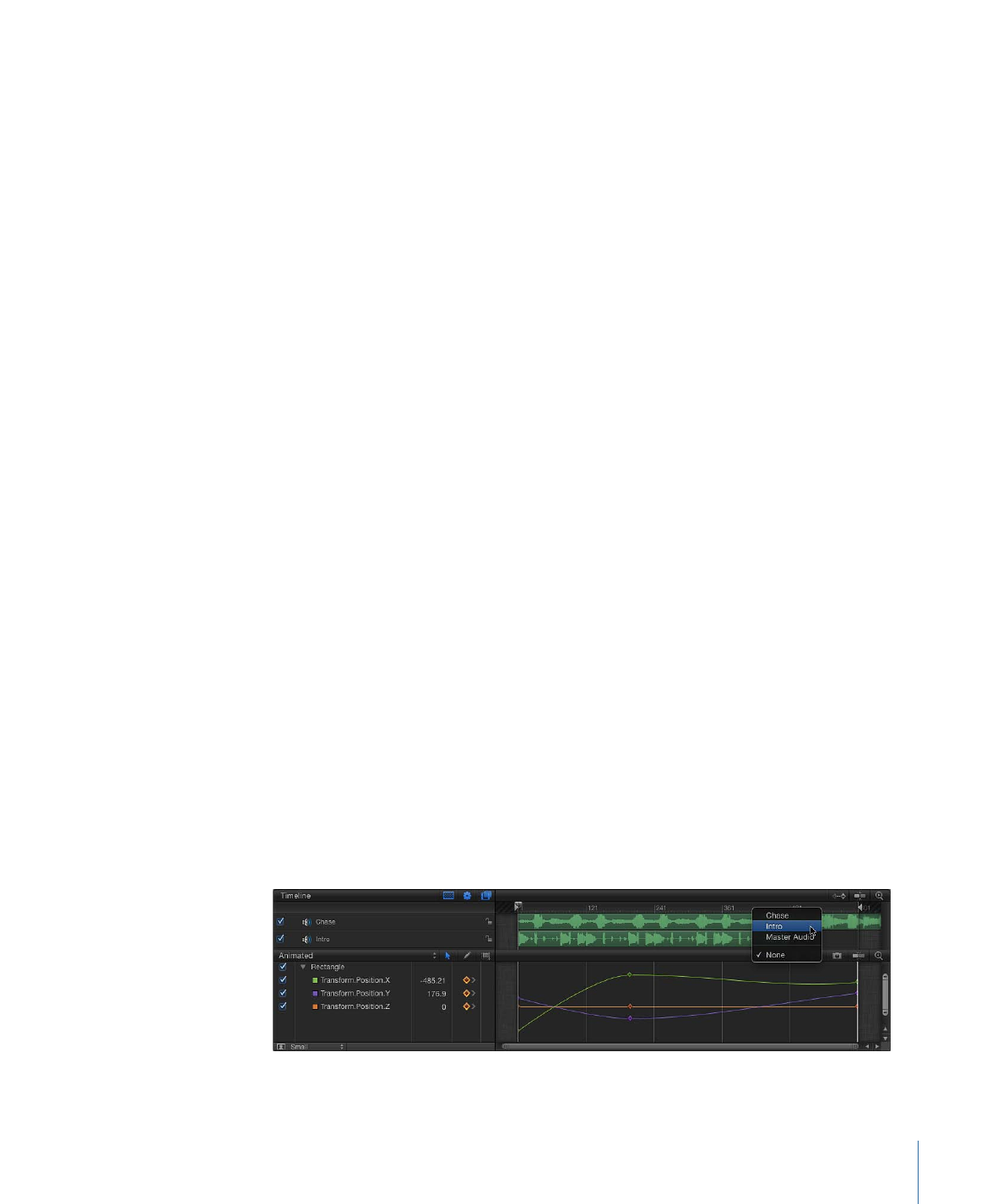
オーディオファイルを表示する
プロジェクトのすべてのオーディオトラックのリストや、個々のトラックのオー
ディオ波形を表示できます。継続時間、サンプリングレート、ファイルサイズな
ど、各トラックに関する情報も表示できます。「オーディオ」リストでは、マル
チチャンネルのオーディオファイルの各チャンネル(または、マルチトラック
ファイルの各トラック)を個別に選択することができます。
プロジェクトのオーディオトラックのリストを表示するには
µ
「プロジェクト」パネルで「オーディオ」リストを開いて、プロジェクトのオー
ディオファイルを表示します。
オーディオトラックの波形を表示するには
µ
「オーディオ」リストでオーディオファイルまたはマルチチャンネルファイルの
チャンネルを選択し、以下のいずれかの操作を行います:
• 「Motion」のプロジェクトウインドウの右下隅にある「オーディオタイムライ
ンを表示/隠す」ボタンをクリックします。
「タイミング」パネルで「オーディオタイムライン」が開き、「オーディオタ
イムライン」の行の高さが十分ある場合には、ファイルの波形を示す緑のバー
が表示されます。バーに波形が表示されない場合は、トラックの高さを調節し
てください。「タイムライン」のトラックの調整方法について詳しくは、「
エ
フェクトを表示する/隠す
」を参照してください。
重要:
マルチチャンネルのオーディオファイルでは、ファイル内のすべての
オーディオチャンネルが「オーディオタイムライン」に表示されます。
• 「Motion」のプロジェクトウインドウの右下隅にある「キーフレームエディ
タ」を表示/隠すボタンをクリックしてから、「キーフレームエディタ」の右
上の波形ポップアップメニューからオプションを選択します。
「タイムライン」のトラックの高さが十分あれば、「キーフレームエディタ」
にキーフレームと共にトラックの波形が表示されます。
メモ: プロジェクトに複数のオーディオトラックがある場合、デフォルトでは、
マスタートラックの波形だけが「キーフレームエディタ」に表示されます。
個々のトラックを表示するには、「キーフレームエディタ」の右上側にある波
形ポップアップメニューからトラック名を選択します。
1557
第 23 章
オーディオを操作する
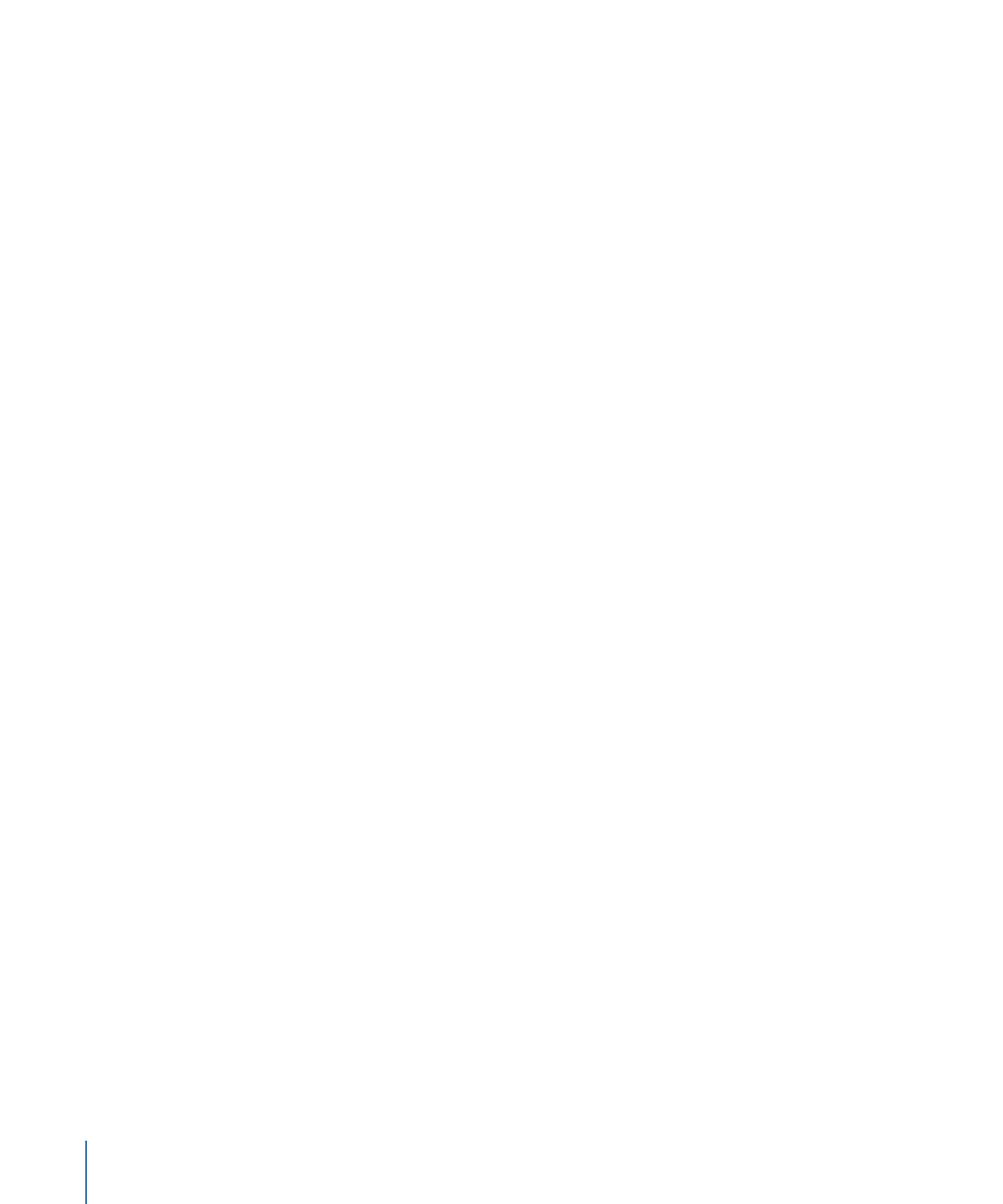
プロジェクトのオーディオファイルの情報を表示するには
以下のいずれかの操作を行います:
µ
「プロジェクト」パネルで「メディア」リストを開きます。
µ
「メディア」リストでオーディオファイルを選択してから、「インスペクタ」で
「メディア」パネルを開きます。
「プロジェクト」パネルの「メディア」リストと「インスペクタ」の「メディ
ア」パネルに、種類、継続時間、サンプルレート、形式、ファイルサイズ、その
他の詳細情報など、各オーディオファイルに関する情報が表示されます。